# 仪表板组件-分组表
分组表可以将数据以分组的形式展现,展示各个分组的总体数据。如按照不同省份来展示全国的销售情况。
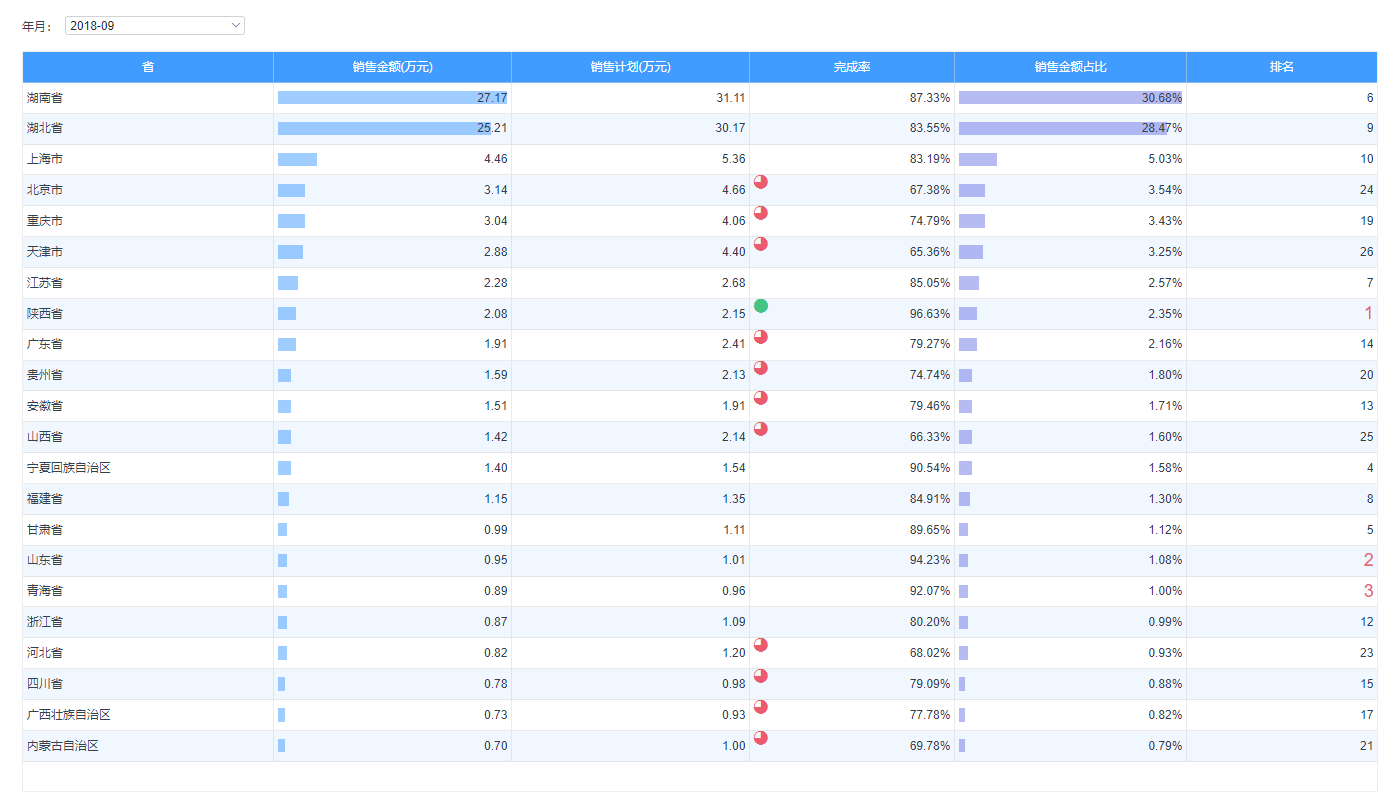
示例地址:分组表(全国销售情况表) (opens new window)
# 使用分组表组件
根据需求将分组字段拖和指标字段拖入到分组表的数据区域即可。
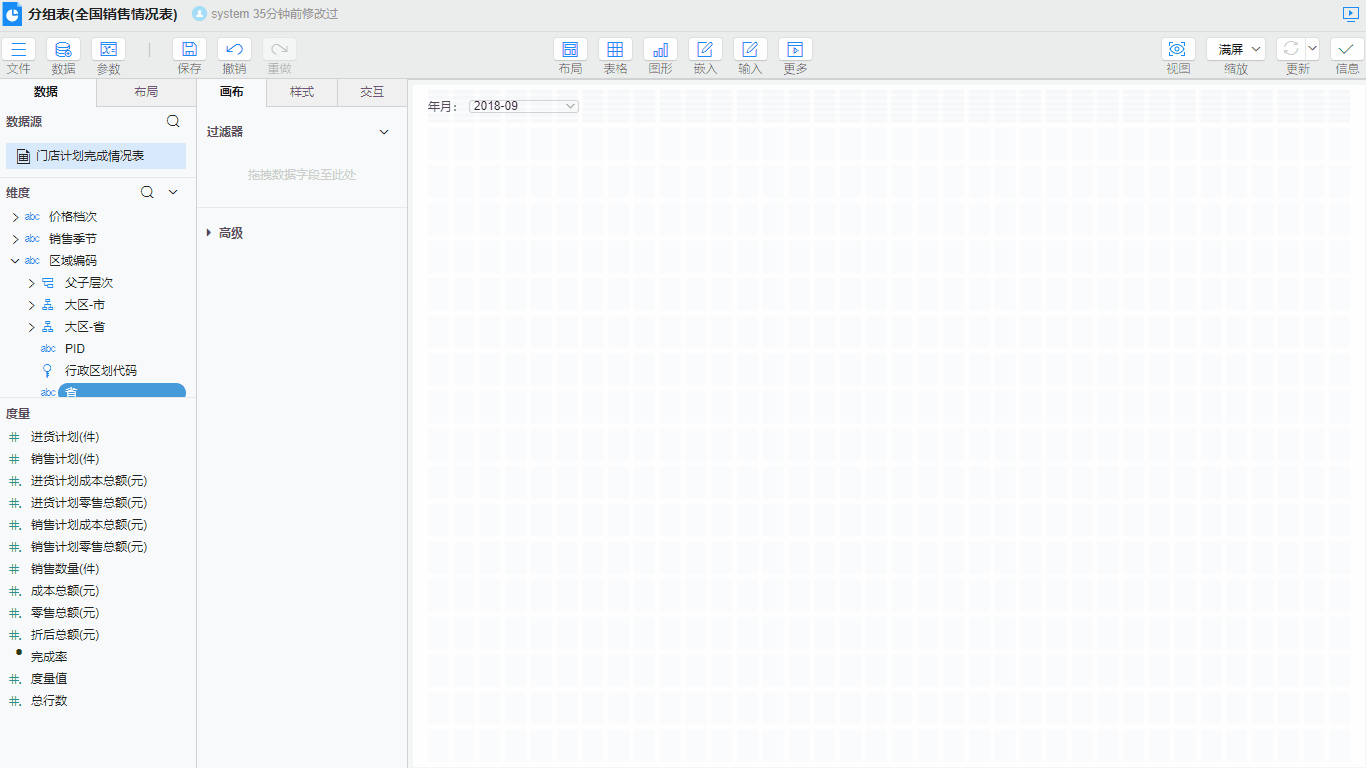
操作步骤
通过上述2个步骤,即可快速为分组表进行取数。
# 属性介绍
分组表整体由几部分组成,每一个部分属性都是需要独立设置,大致区域划分如下图:
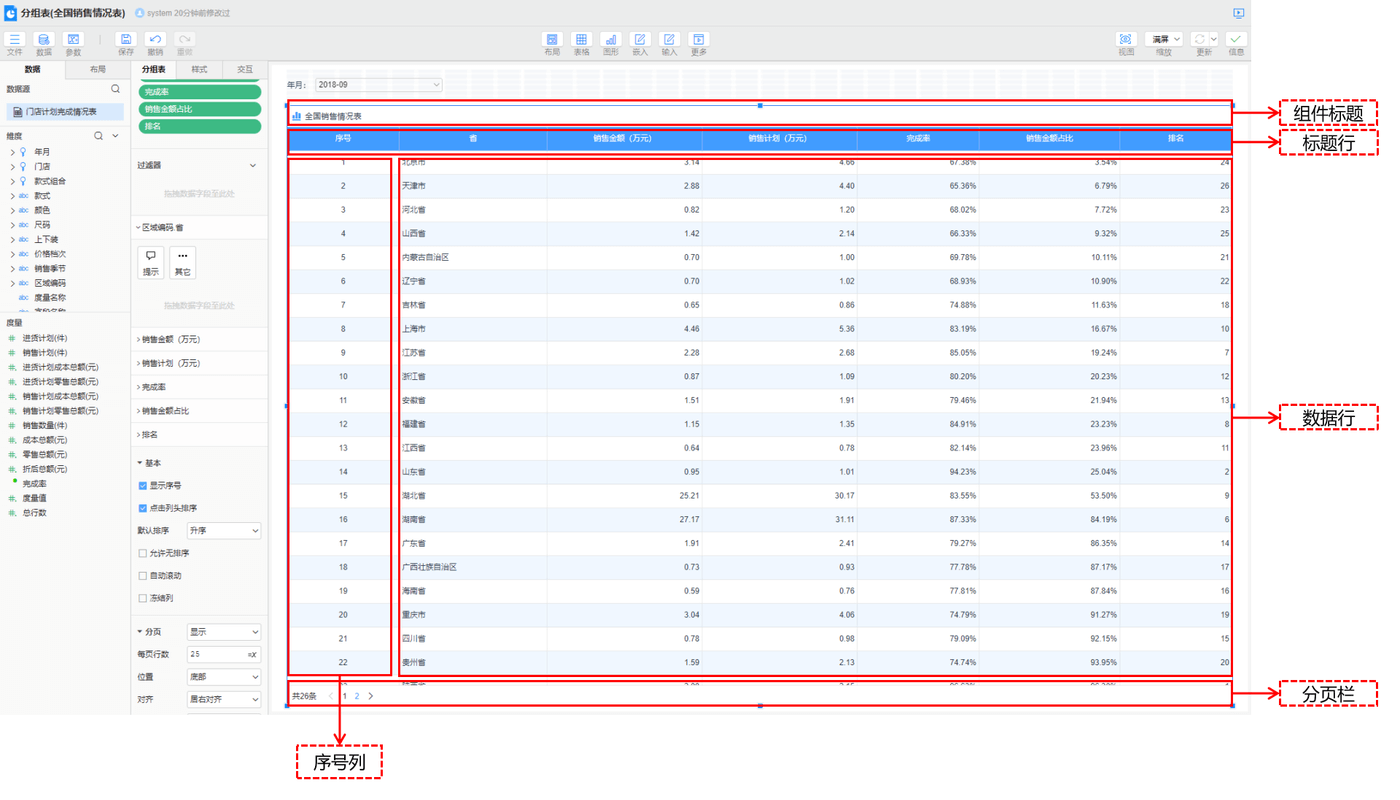
根据各个区域的属性不同,又分为
# 组件属性
设置表格通用样式和属性等,如分页、布局、冻结线、边框样式等。
组件属性大致分为:
# 序号列
分组表提供默认显示序号的功能,通过序号列可以让用户更好判断当前分组表页面展示的数据数量,以及帮助用户更好区分不同行数据之间的差异。
勾选分组表>基本>显示序号即可自动展示序号,默认不勾选。
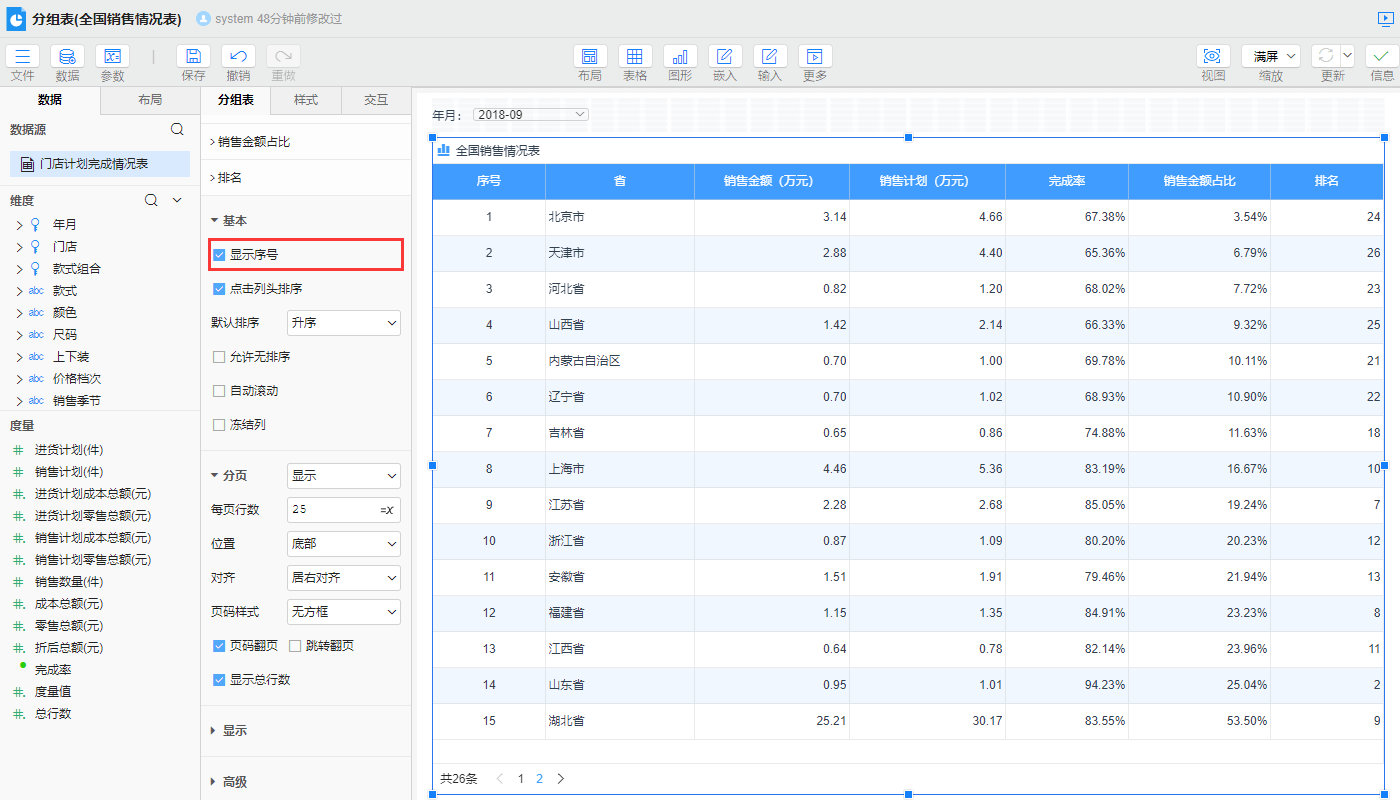
在样式>表格>序号列中,可以调整分组表的序号列的样式。具体可参考明细表序号列。
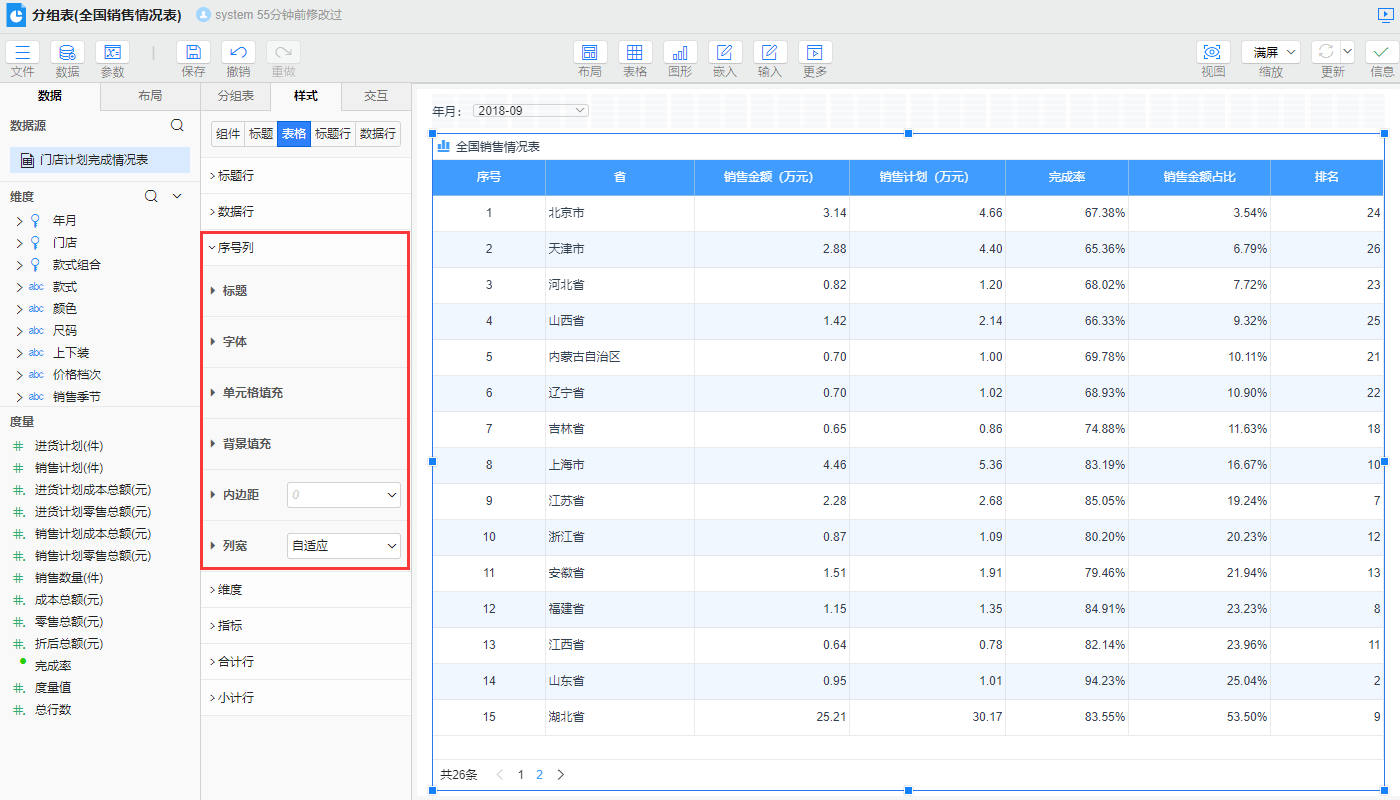
# 列头排序
列头排序是能够根据某列的内容对表格数据进行排序。
勾选分组表>基本>点击列头排序,即可在列表中点击任意列头进行排序,可选升序和降序两种默认排序方式,默认勾选升序排序。
同时勾选分组表>基本>允许无排序,可以在列头点击排序后,切换到无排序效果,默认不勾选。
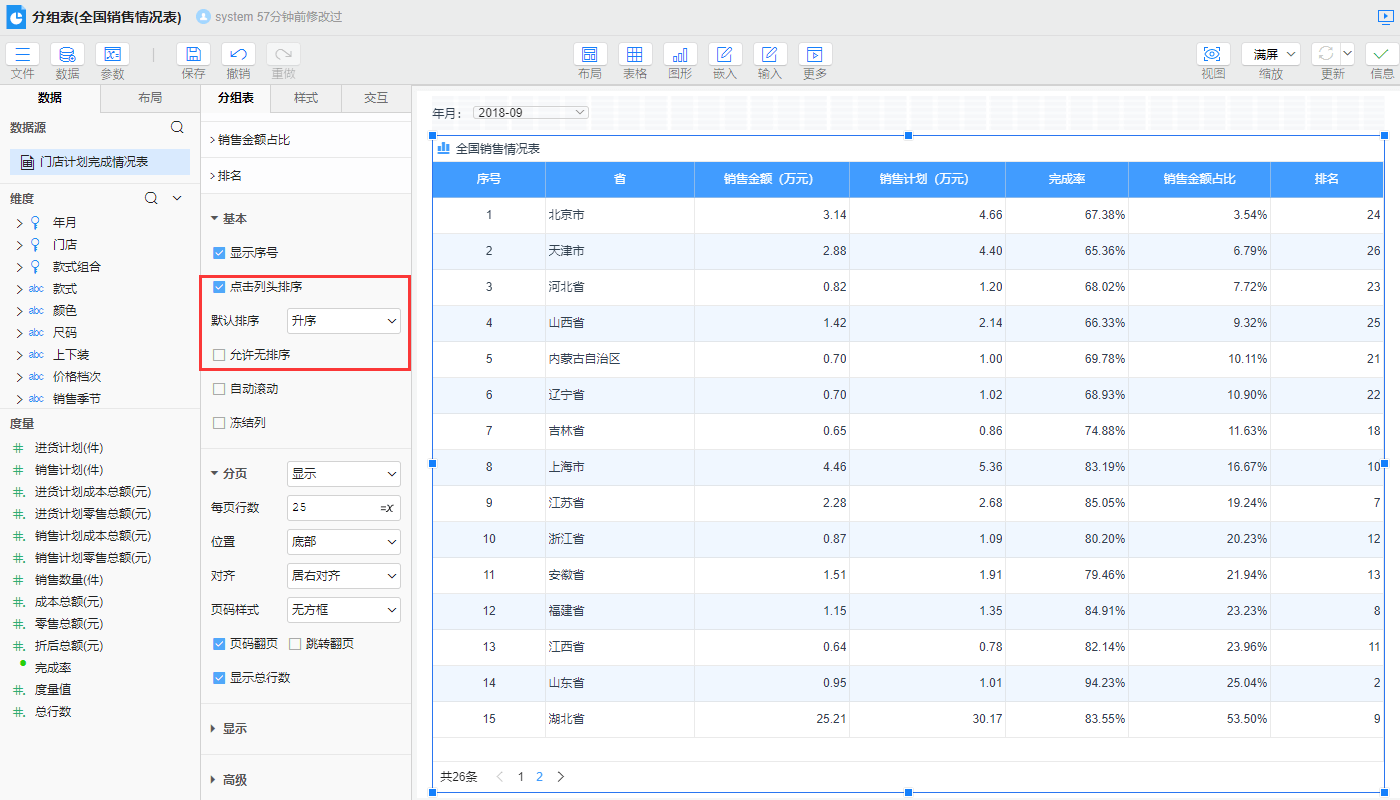
# 滚动
分组表本身是自带纵向滚动条的。但是当页面需要放置在大屏上展示时,此时由于无法人为在大屏上进行键鼠操作,所以分组表的内容应该进行自动滚动展示数据。
勾选分组表>基本>自动滚动,即可自动将分组表内容滚动显示,默认不勾选。
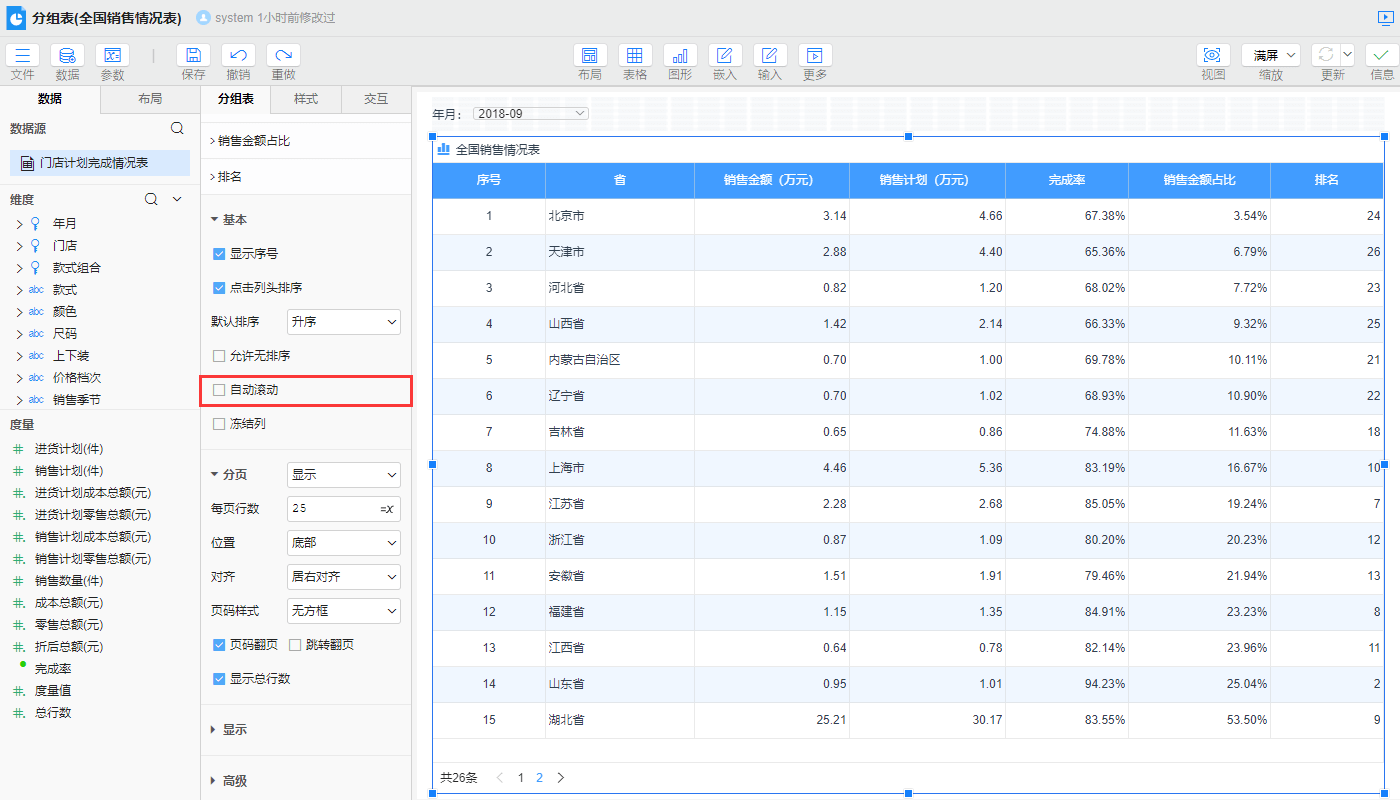
# 冻结
在查看分组表时,尝尝会遇到列数很多、很宽的分组表。在屏幕无法显示全部自动列时,为了浏览不能显示的字段列,需要使用横向滚动条。但是使用横向滚动条,则会造成分组表最前面的主要字段尤其是关键字段无法看到,从而影响了数据的查看。同时数据行过多时,使用纵向滚动条也会导致无法查看字段列名进行区分,那么通过分组表的冻结功能即可解决上诉问题。
# 冻结列
勾选分组表>基本>冻结列,即可设置分组表的冻结列,也可以在列数中设置冻结的列数,默认不勾选。冻结线样式需要在样式>组件>冻结线中调整。
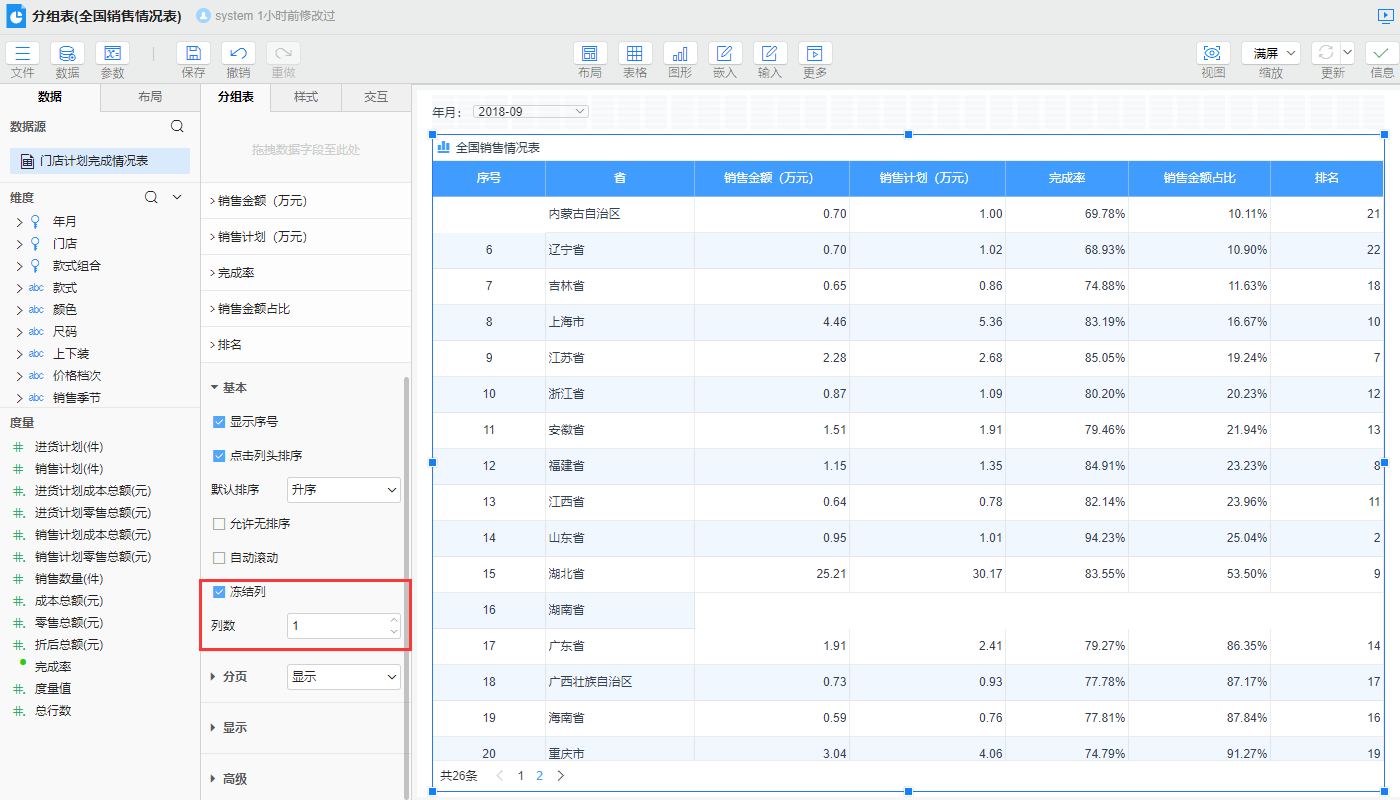
# 冻结行
分组表设置的冻结行后,将会将标题行冻结。纵向滚动时,标题行将滚动不跟随滚动条进行滚动。
在样式>组件>冻结线中设置冻结线后,分组表会自动添加一个标题行的冻结线。如果需要设置冻结列,需要再回到基本>冻结列中进行设置。
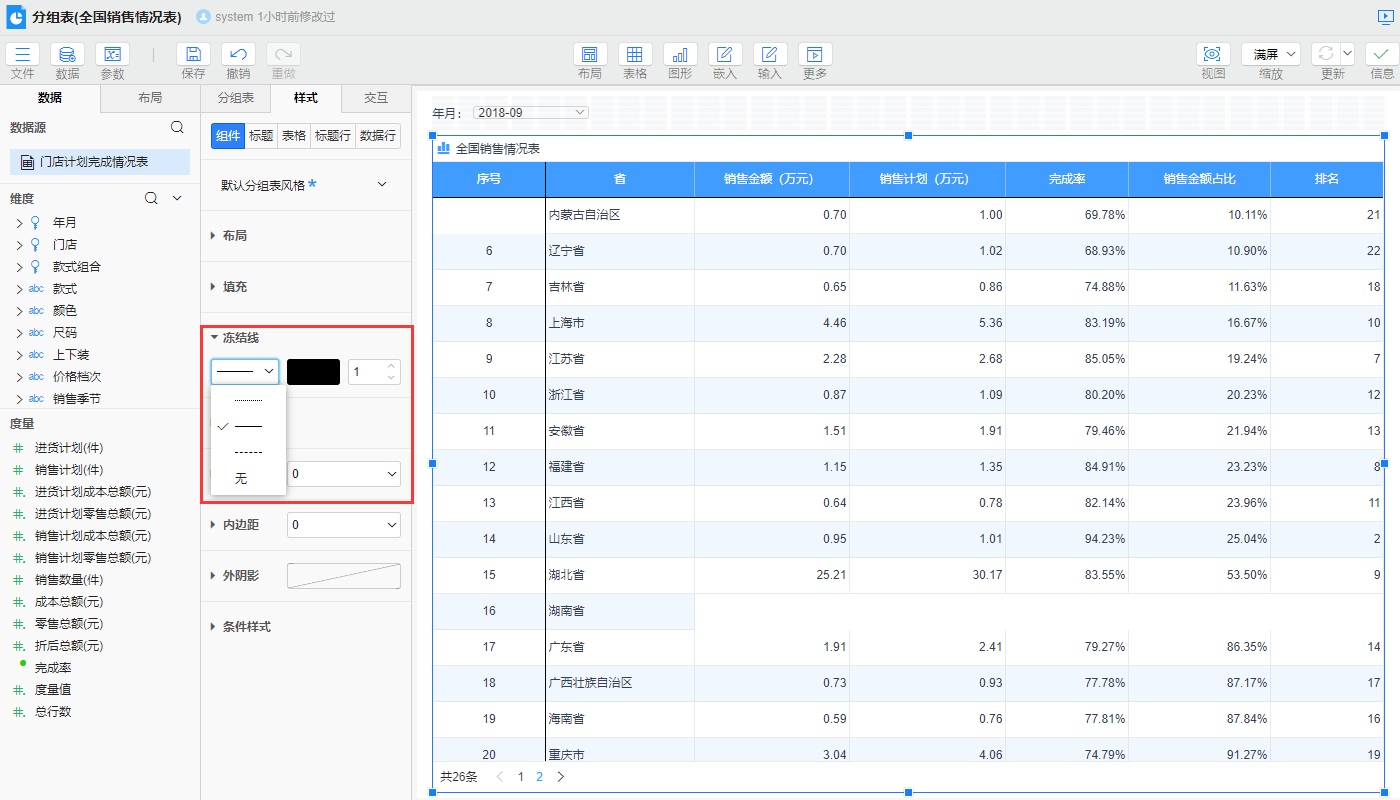
# 行高/列宽
布局中可以对分组表所有列和行先进行统一的样式设置,包括列宽、行高、自动撑大行高等属性,具体可参考明细表行高/列宽。
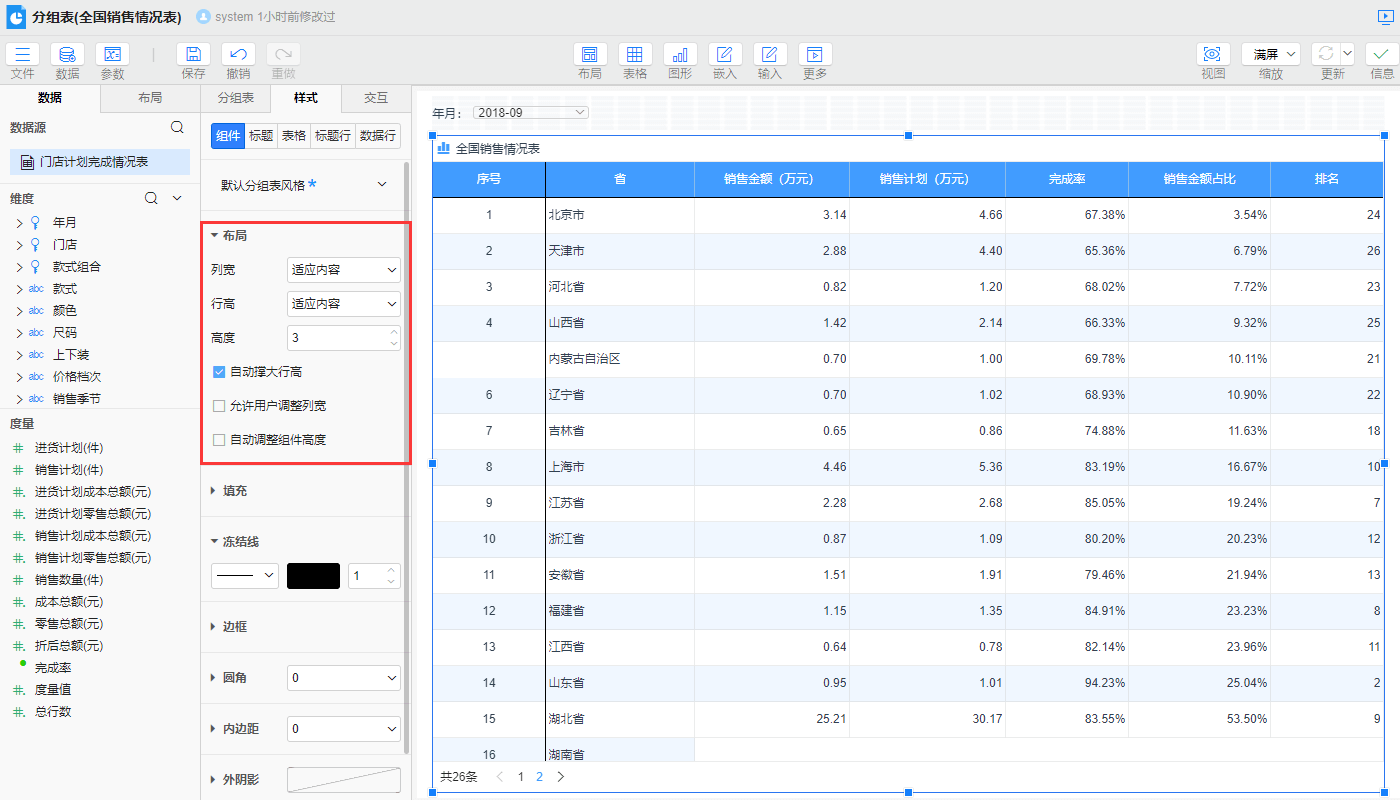
# 边框
分组表的边框分为组件边框、表格外框和网格线三部分组成.
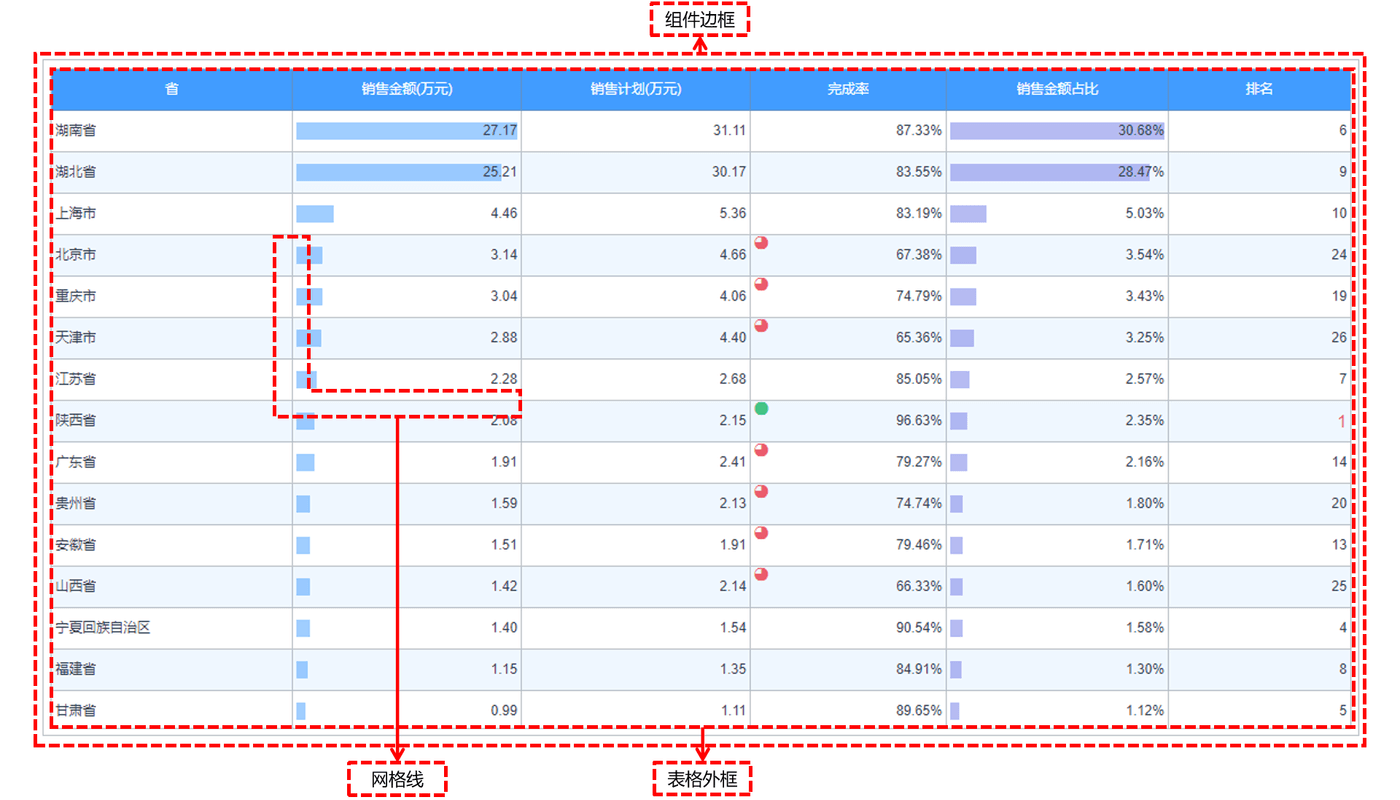
具体可参考明细表边框。
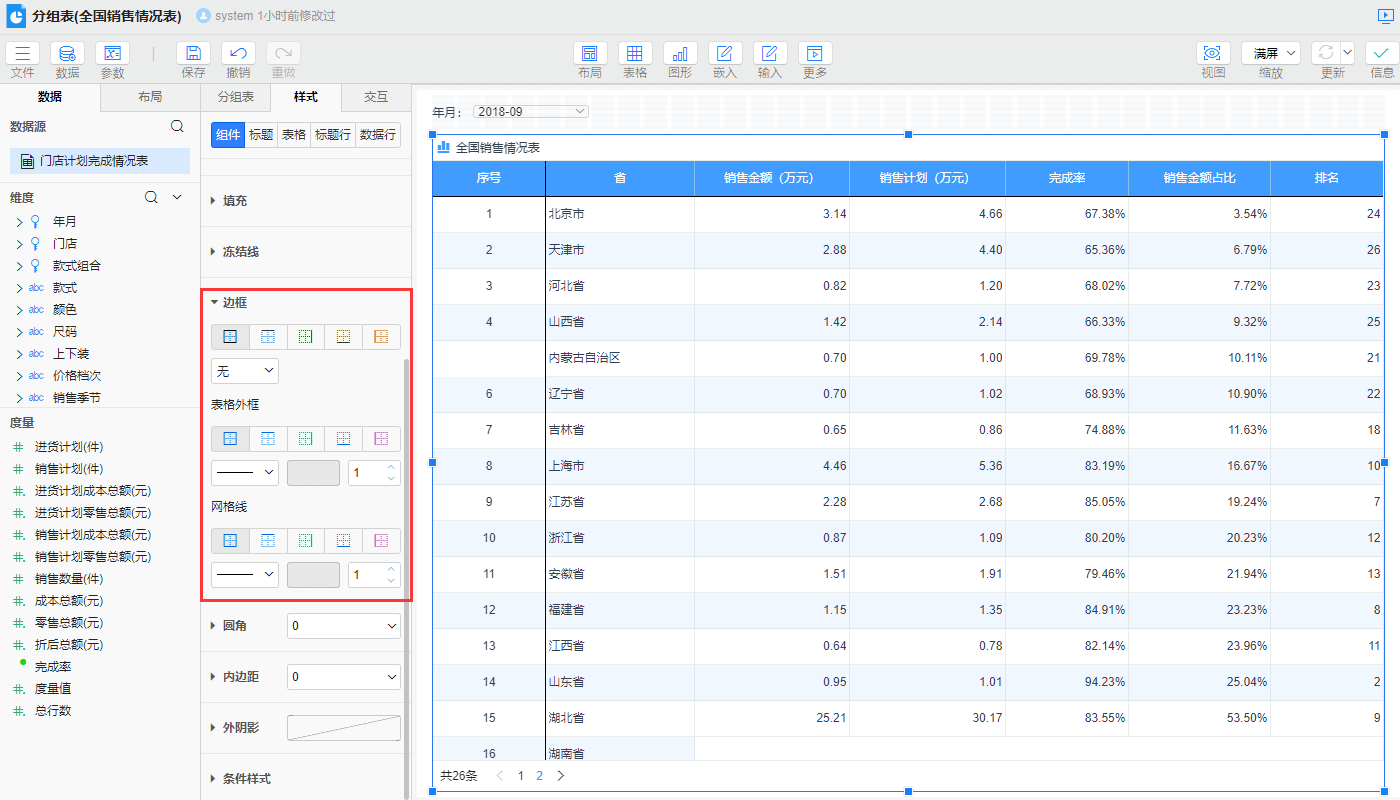
# 分页栏
当数据行较多时,可设置分页为显示,并通过分页栏进行翻页查看数据。具体可参考明细表分页栏。
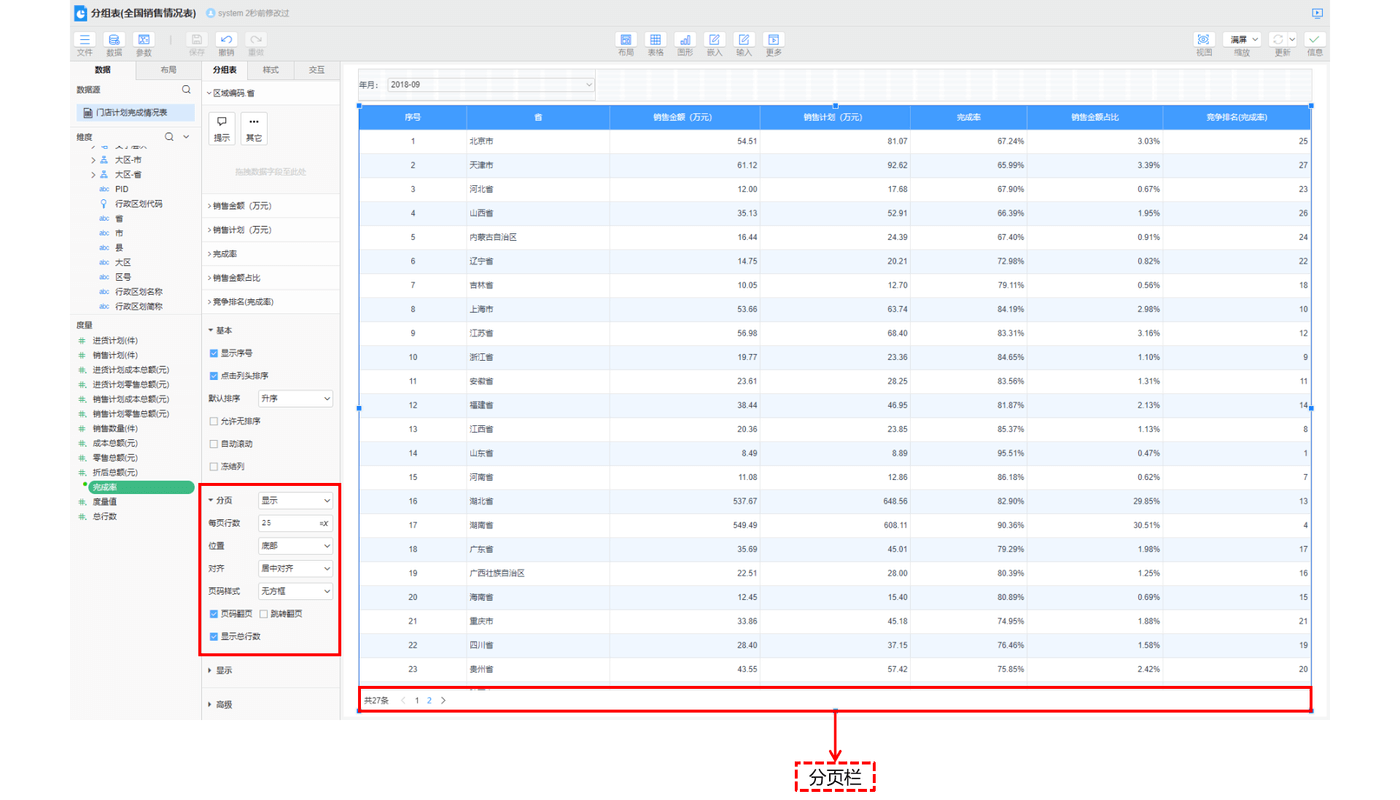
# 标题行
明细表标题分为三种:
# 组件标题
组件是指仪表板中每一个图形化功能的载体,它类似于是每个图形化功能的父容器,所以组件本身存在一些通用的属性,比如组件标题、边框线、内边距等
在样式>标题中可以设置标题的显示与隐藏,样式等。具体可参考明细表组件标题。
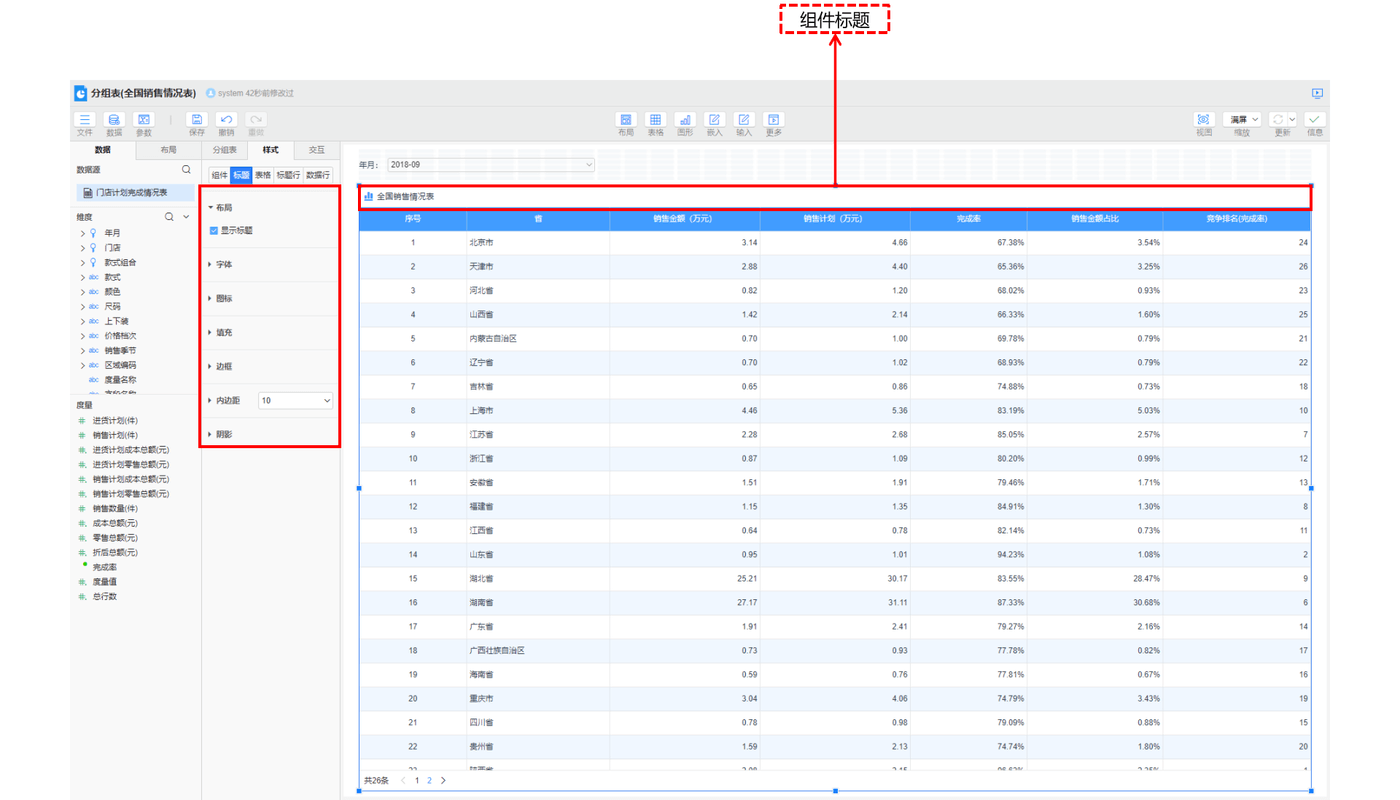
# 标题行
在样式>表格>标题行中,可以调整分组表的标题行的样式。具体可参考明细表标题行。

# 列标题
在样式>标题行中,可以对每一列的标题行进行样式调整。具体可参考明细表列标题。
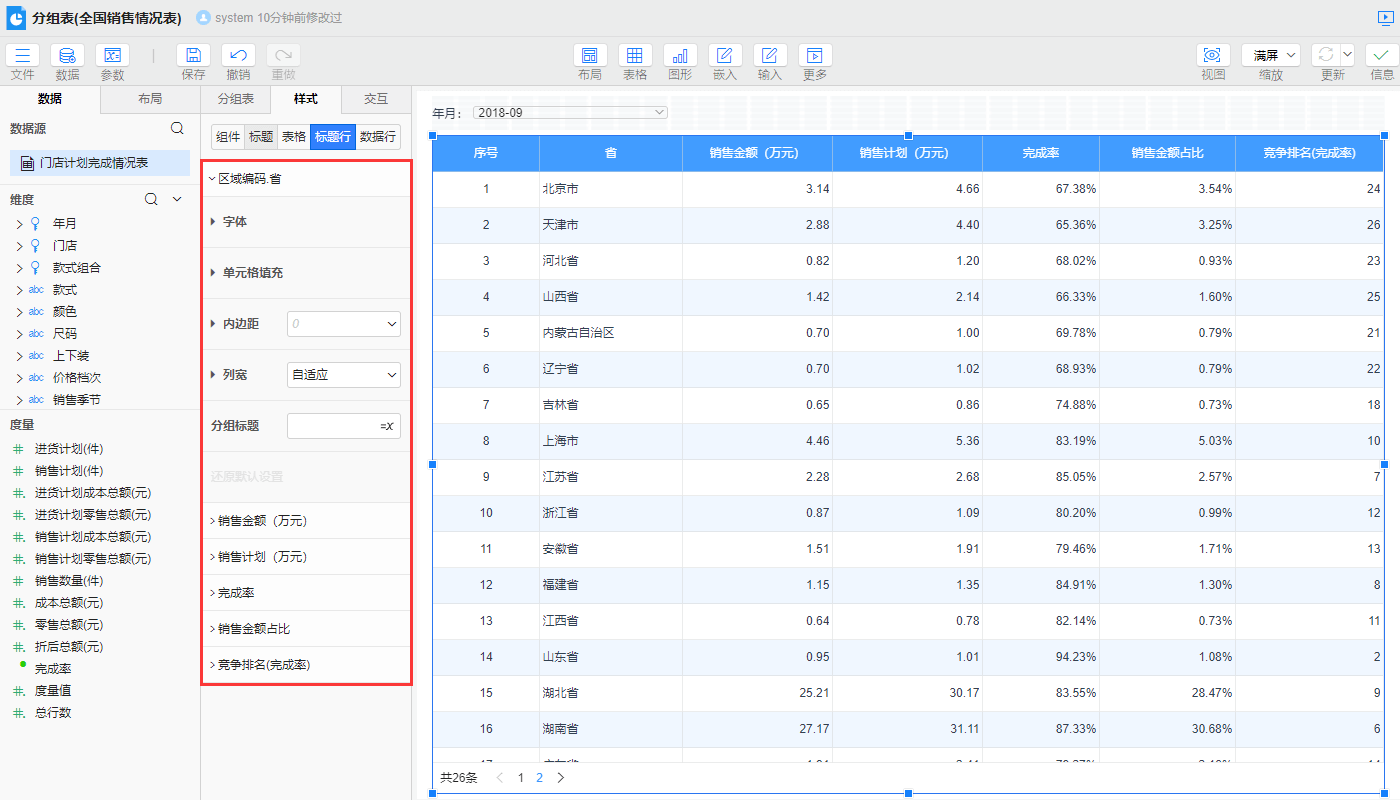
# 数据行
在样式>表格>数据行中,可以调整分组表的数据行的样式。具体可参考明细表数据行。
# 数据列
在样式>数据行中,可以对每一列的数据列进行样式调整。具体可参考明细表数据列。
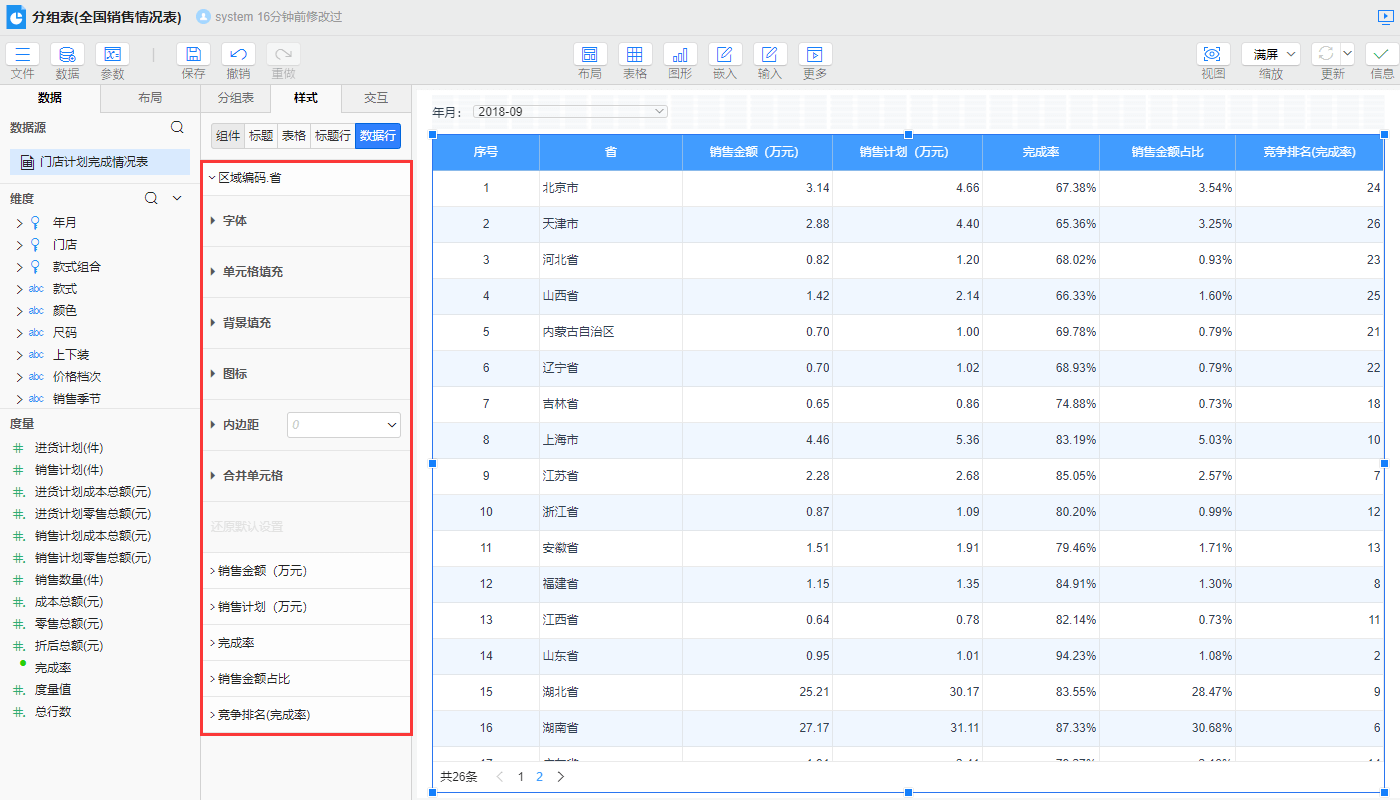
# 维度/指标
分组表中的分组字段一般取自模型表中的维度字段,而指标则取自模型表中的度量字段。在样式>表格>维度/指标中,可以统一对维度列(分组字段列)和指标列进行样式调整。具体如下:
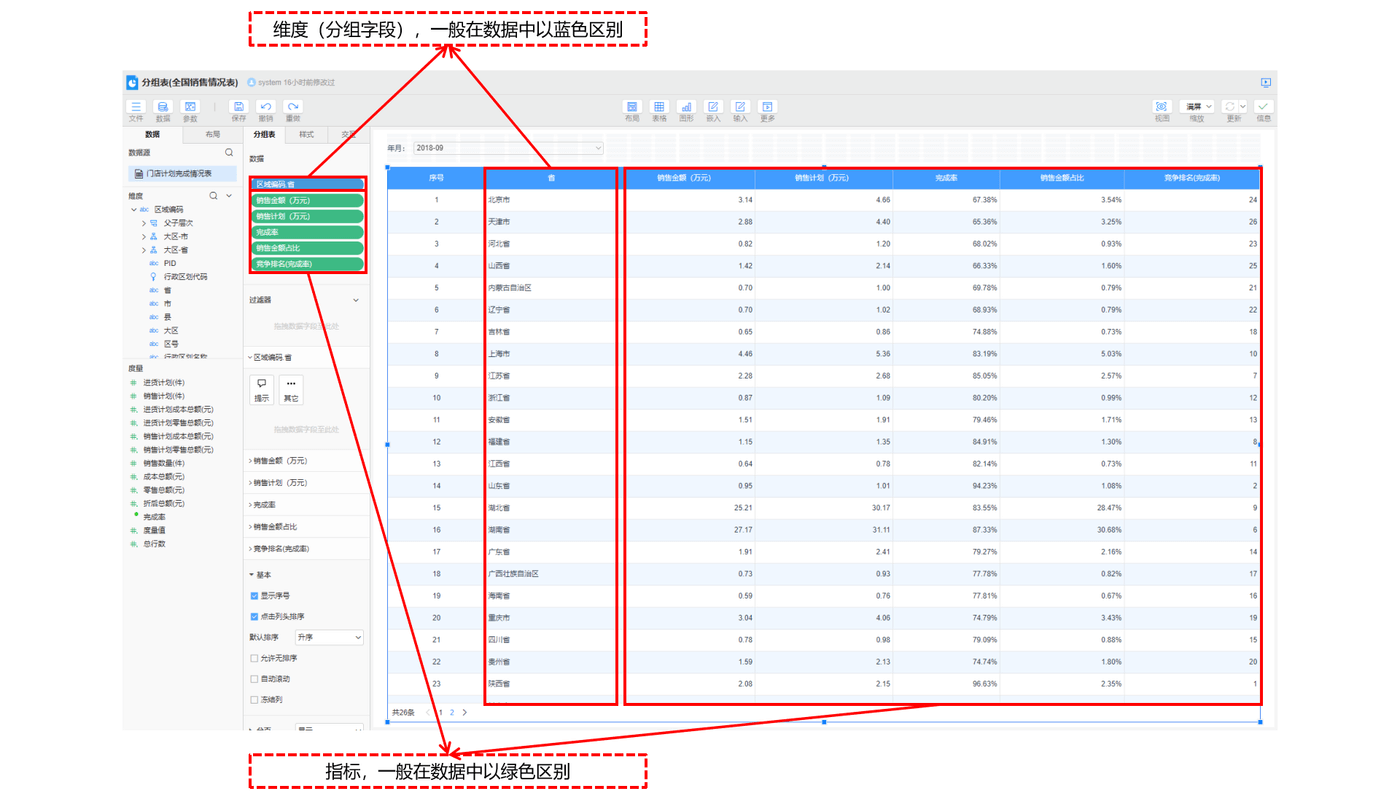
- 单元格填充:设置维度/指标列的数据内容列的背景填充样式,填充方式包括无填充、颜色填充、图片填充和动效填充。默认无填充
- 背景填充:设置维度/指标列的数据内容列的背景填充,填充方式包括无、横向填充、纵向填充和区域填充。如果选择了填充方式,会自动显示背景填充选项,背景填充包括无填充、颜色填充和图片填充。默认填充方式为无
- 内边距:设置维度/指标列数据内容在单元格内与四周边框的内边距大小
# 合计行
在分组表中可以直接统计每一个指标列的数据,并单独生成一个合计行供用户参考。
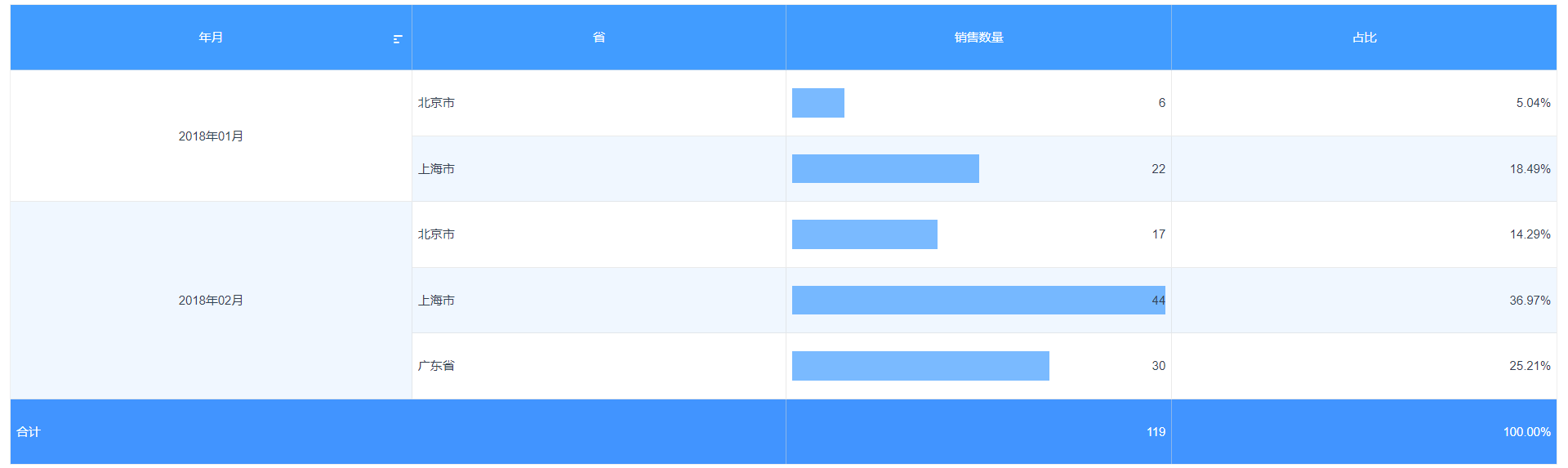
其他设置如下:
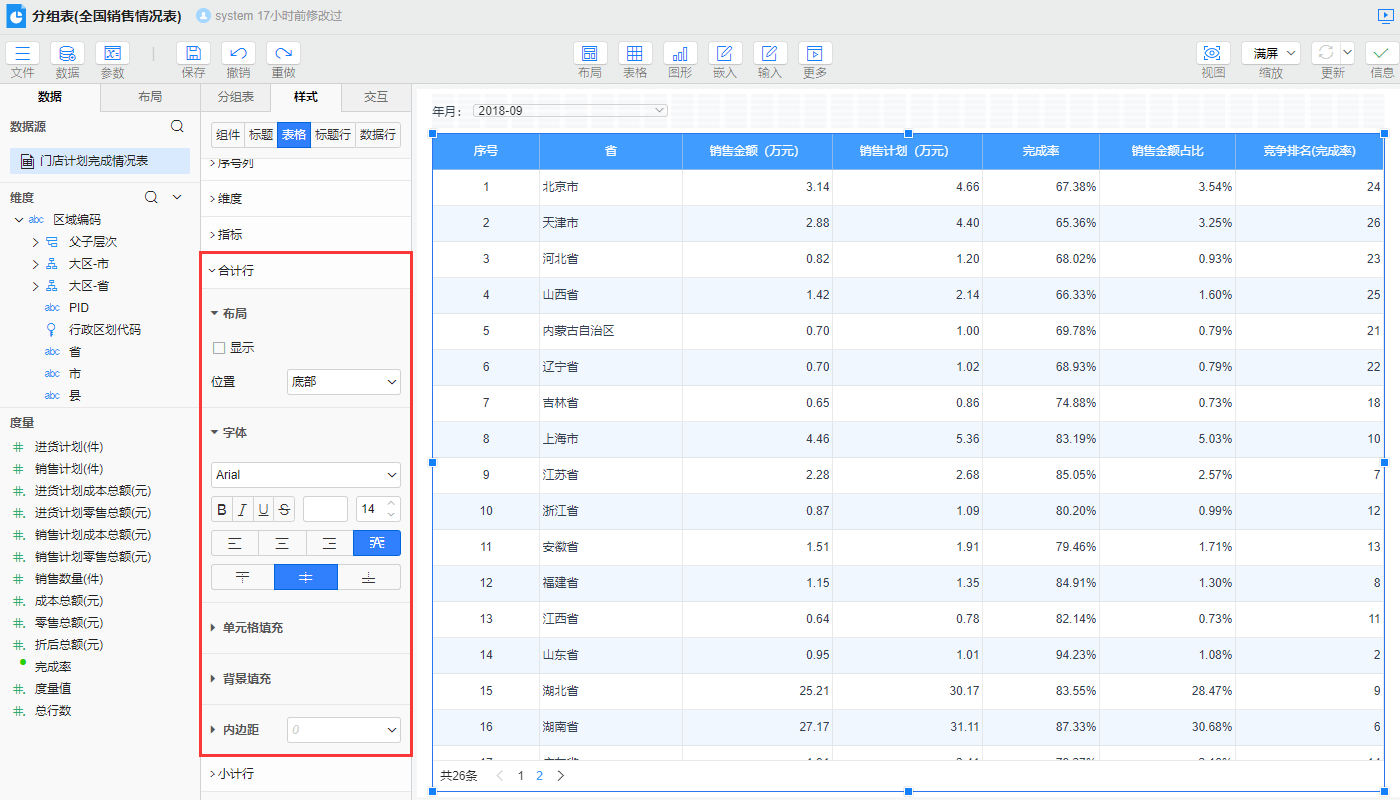
- 显示:设置分组表是否启用合计行,默认不启用
- 位置:设置合计行显示位置,提供底部和顶部两个位置,默认底部
- 字体:设置合计行的数据内容字体,包括字体、字号、位置
- 单元格填充:设置合计行的数据内容背景填充样式,填充方式包括无填充、颜色填充、图片填充和动效填充。默认无填充
- 背景填充:设置合计行的数据内容背景填充,填充方式包括无、横向填充、纵向填充和区域填充。如果选择了填充方式,会自动显示背景填充选项,背景填充包括无填充、颜色填充和图片填充。默认填充方式为无
- 内边距:设置合计行的数据内容在单元格内与四周边框的内边距大小
# 小计行
分组表中存在两个及两个以上分组字段时,可以启用小计行对每一个分组进行一次数据合计。
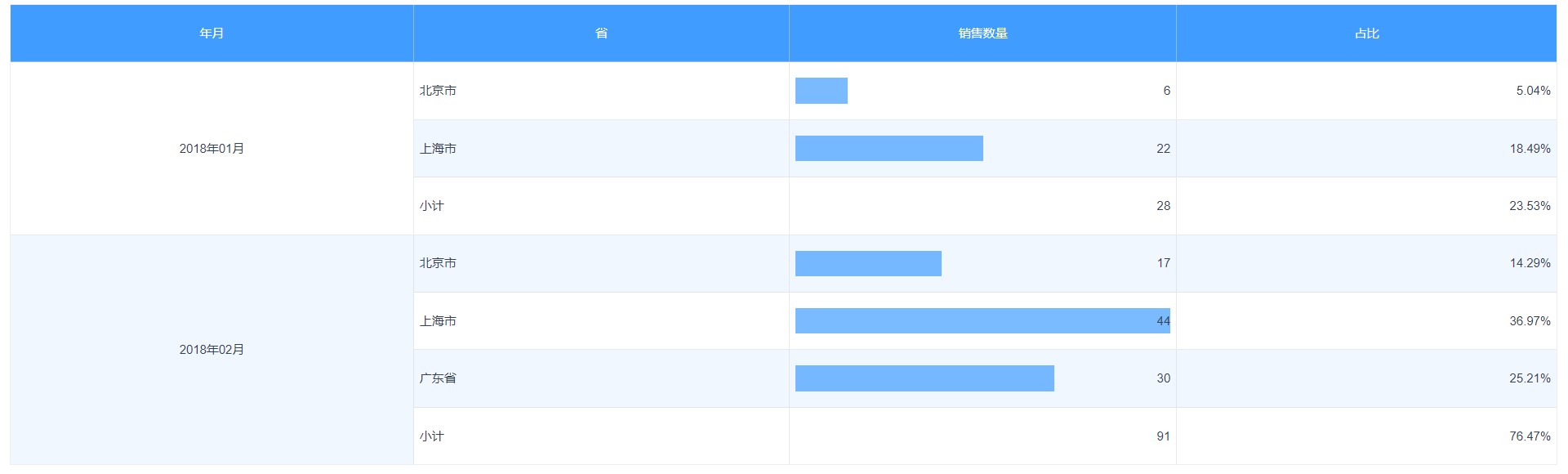
其他设置如下:
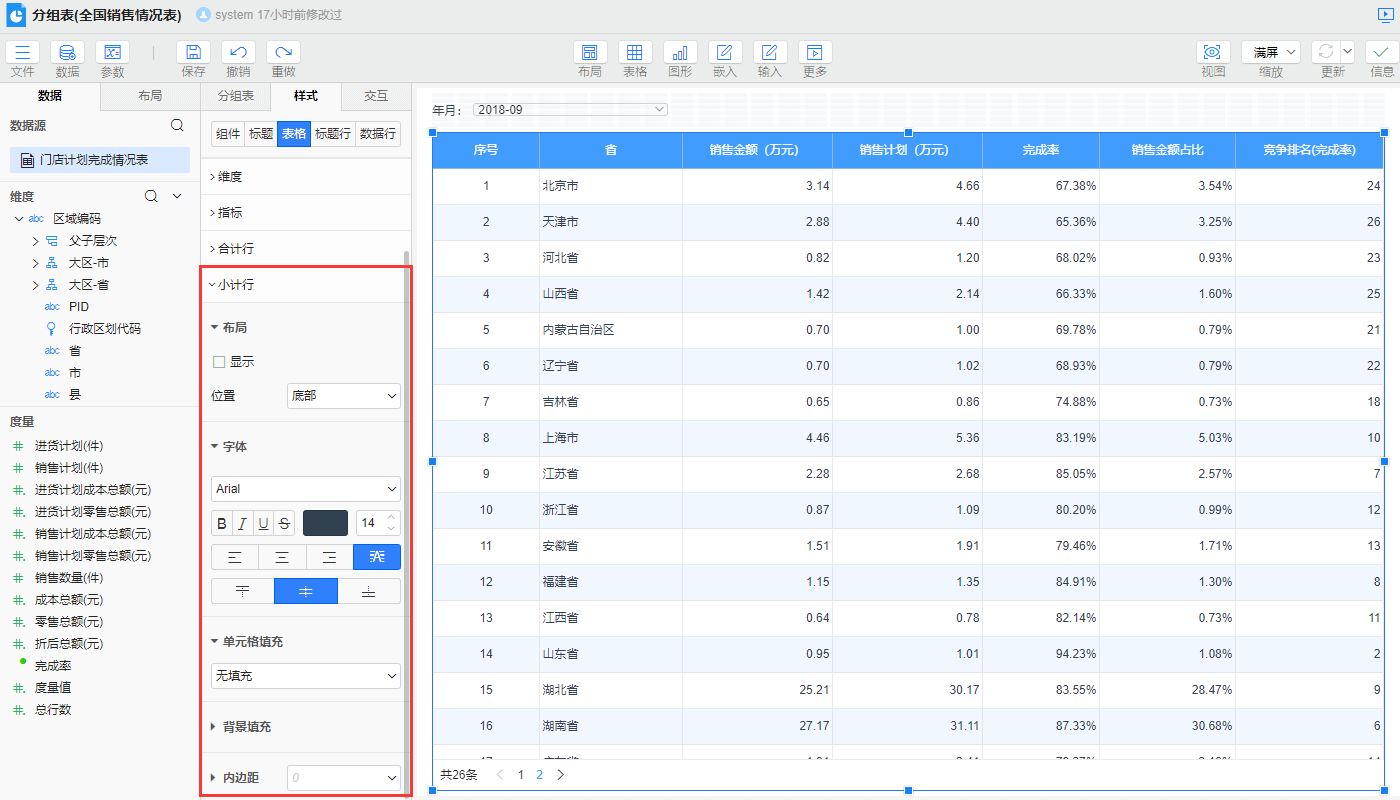
- 显示:设置分组表是否启用小计行,默认不启用
- 位置:设置小计行显示位置,提供底部和顶部两个位置,默认底部
- 字体:设置小计行的数据内容字体,包括字体、字号、位置
- 单元格填充:设置小计行的数据内容背景填充样式,填充方式包括无填充、颜色填充、图片填充和动效填充。默认无填充
- 背景填充:设置小计行的数据内容背景填充,填充方式包括无、横向填充、纵向填充和区域填充。如果选择了填充方式,会自动显示背景填充选项,背景填充包括无填充、颜色填充和图片填充。默认填充方式为无
- 内边距:设置小计行的数据内容在单元格内与四周边框的内边距大小